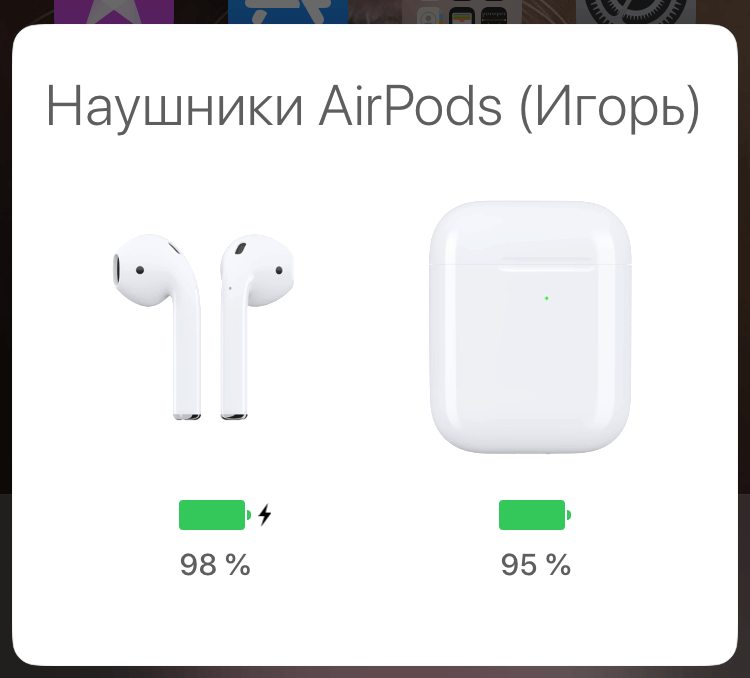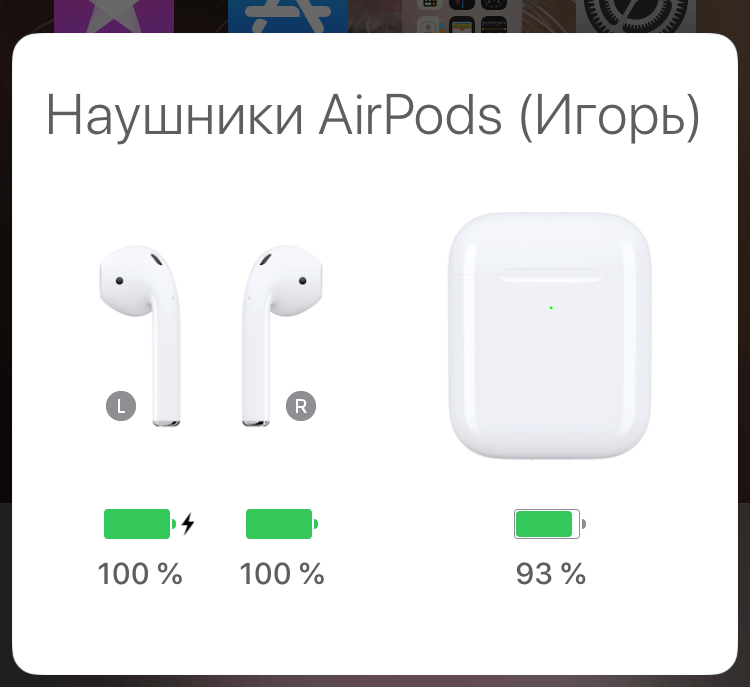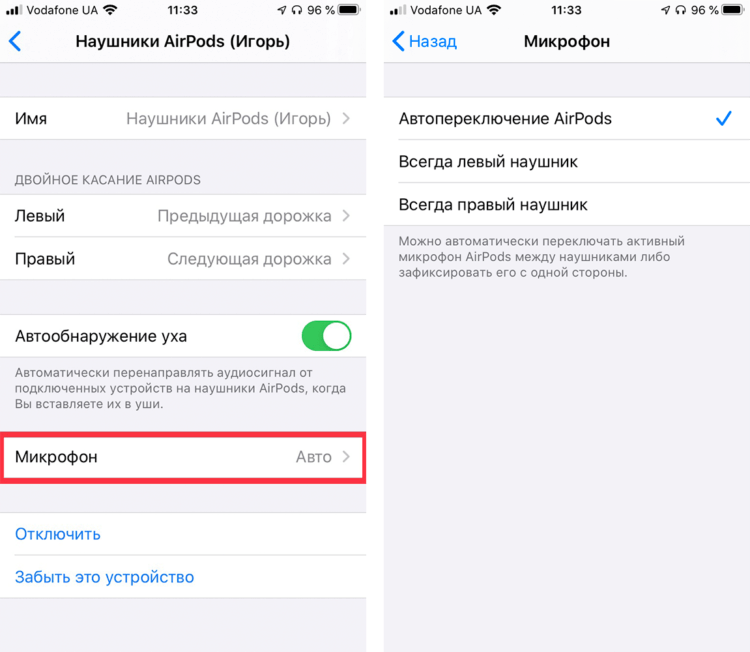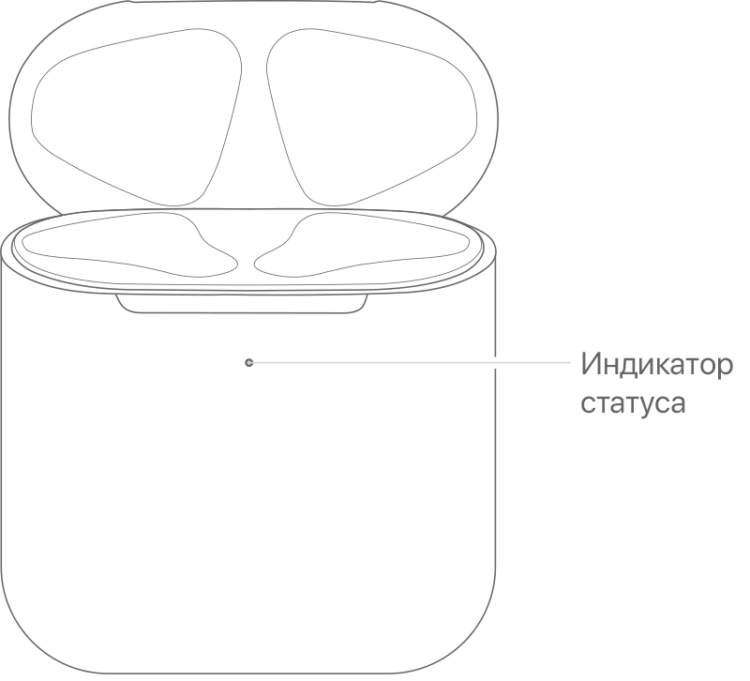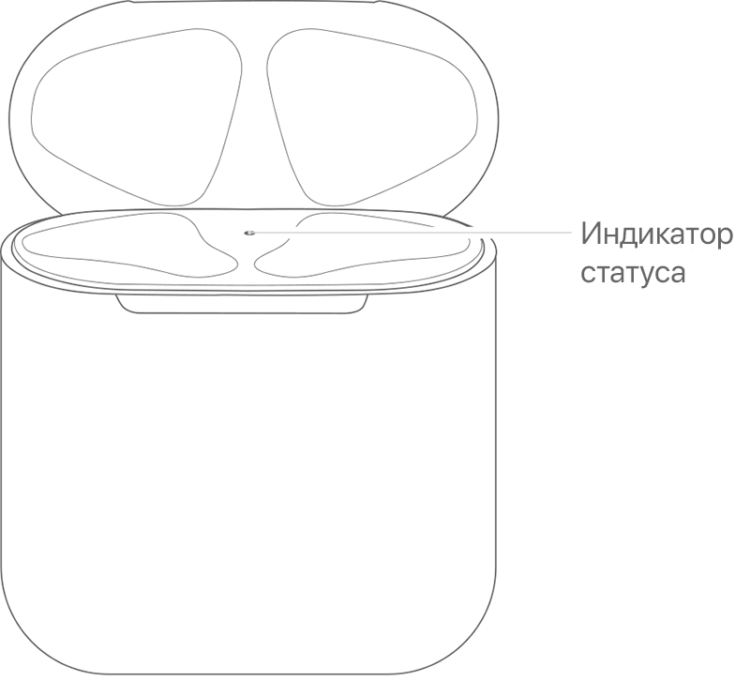![5 советов, как удобно пользоваться AirPods 5 советов, как удобно пользоваться AirPods]()
Яблочная корпорация всегда была впереди планеты всей в плане технологических новинок. И в мир беспроводной музыки ввела нас именно она, отказавшись навсегда от 3,5 мм джека в своих флагманах и представив взамен великолепную альтернативу. Выйдя на улицу, в городской парк, находясь на станции метрополитена, замечаешь массу людей, в ушах которых находятся те самые культовые беспроводные наушники Apple, которые не спутаешь ни с какими другими. Безусловно, популярность этого аксессуара связана не только с его стильным дизайном, но и с необыкновенным удобством в эксплуатации.
Магия сопряжения с iPhone, комфортное переключение между гаджетами, привязанными к одной учетной записи iCloud, активное шумоподавление в версии Pro и вполне приемлемая автономность — все это сделало AirPods, пожалуй, самым популярным аксессуаром для iPhone. А еще многие используют их не только для прослушивания музыки и подкастов, но и как гарнитуру для телефонных разговоров, что очень удобно, например, в автомобиле. Вот только как узнать, сколько еще времени можно слушать музыку, и когда нужно подзарядить аксессуар, чтобы не остаться без удобной гарнитуры во время совещания по Zoom или важного разговора по телефону — для неопытного пользователя не всегда очевидно. Попробуем разобраться в этом вопросе.
Как точно узнать заряд аккумулятора наушников AirPods и футляра в процентах
Самый простой способ — это, конечно, спросить Siri. На вопрос о том, сколько заряда в моих наушниках AirPods, она всегда ответит вполне очевидно.
Siri точно знает, сколько заряда в аккумуляторах AirPods
Указанный способ хорош, когда AirPods находятся в ушах и используются по назначению. Если же наушники находятся в футляре, то достаточно поднести футляр к iPhone и открыть крышку. Отобразится информационное окно с анимированными изображениями наушников и футляра, где будет указано состояние аккумуляторов наушников и футляра.
![5 советов, как удобно пользоваться AirPods 5 советов, как удобно пользоваться AirPods]()
Информационное окно о состоянии AirPods и футляра для зарядки
При этом следует помнить, что под изображением наушников показывается усредненное значение зарядки их аккумуляторов. Чтобы узнать реальный заряд каждого аккумулятора, нужно изъять один из наушников. Тогда в окне отобразится информация о каждом аккумуляторе в отдельности. Напротив оставшегося в футляре наушника будет значок молнии, указывающий на его зарядку, а возле изображения извлеченного наушника такой молнии соответственно не будет.
![5 советов, как удобно пользоваться AirPods 5 советов, как удобно пользоваться AirPods]()
Проверяем уровень зарядки каждого аккумулятора AirPods в отдельности
Есть и еще один способ проверки уровня зарядки аккумуляторов наушников AirPods и футляра через виджет «Элементы питания». Для начала этот виджет нужно добавить в Центр уведомлений. Для чего на первом экране iPhone делаем свайп вправо и прокручиваем все установленные виджеты вверх и тапаем внизу кнопку “Изменить”. А в открывшемся списке доступных виджетов находим искомый и плюсиком добавляем его, после чего в правом верхнем углу тапаем “Готово”.
![5 советов, как удобно пользоваться AirPods 5 советов, как удобно пользоваться AirPods]()
Включаем виджет “Элементы питания”
Теперь после открытия крышки футляра и свайпе вправо с первого экрана iPhone виджет «Элементы питания» покажет информацию о состоянии зарядки iPhone, наушников AirPods и футляра для их зарядки. А если извлечь один из наушников, то виджет дополнительно покажет уровень заряда каждого наушника в отдельности. Кстати, когда футляр закрыт, но наушники благополучно используются хозяином, виджет показывает уровень заряда их аккумулятора. И это бывает значительно удобнее, чем доставать футляр, подносить его к iPhone, открывать крышку и ждать появления информационного окна. В любом случае выбор способа за вами.
![5 советов, как удобно пользоваться AirPods 5 советов, как удобно пользоваться AirPods]()
Виджет “Элементы питания” показывает уровень заряда AirPods
Сколько AirPods держат зарядку
На своем сайте Apple уверяет нас, что AirPods 2-го поколения могут воспроизводить музыку 5 часов без подзарядки, а в режиме телефонного разговора могут продержаться до 3 часов. Но стоит заметить, что громкость при этом была выставлена на 50 %, а плейлист содержал 358 различных аудиотреков в формате ААС 256 кбит/с из фирменного iTunes Store. AirPods Pro с громкостью на уровне 50 % и включенным шумодавом должны обеспечить 4,5 часа прослушивания тех же самых аудиотреков.
С отключенными функциями шумоподавления и "Прозрачного режима" AirPods Pro способны проигрывать аудио до 5 часов. В режиме гарнитуры для телефонных разговоров они способны проработать на полчаса дольше обычных AirPods.
Но мы с вами прекрасно понимаем, что автономность во многом зависит от характера использования аксессуара и может вполне прилично отличаться от указанной для “эталонных” условий. Все мы слушаем разную музыку и на разном уровне громкости. Я могу в дороге смотреть YouTube на iPad или играть в игры. При этом звук воспроизводится через AirPods. Параллельно мне приходится ответить на 3-4 звонка продолжительностью до 5 минут.
Очень часто я слушаю любимые радиостанции, используя iPhone как радиоприемник. Кстати, на нашем сайте около полутора месяца назад была статья с достойными приложениями для этих целей.
В итоге в первый год эксплуатации ни разу (по крайней мере у меня) AirPods 2-го поколения не отыгрывали 5 часов, заявленных Apple. Реально без телефонных звонков, только в режиме прослушивания аудио, до отключения одного из наушников проходило уверенных 3,5-4 часа. В режиме телефонного разговора мне удавалось до отключения одного из наушников выдавить до 2 часов 20 минут.
С течением времени автономность начинает заметно снижаться, и уже через полтора года повседневной активной эксплуатации, начинаешь замечать, что наушники играют аудио уже не четыре, а три часа, а в режиме разговора один из наушников отваливается уже через 1,5 часа.
Почему левый и правый наушники AirPods разряжаются не одновременно
Опытные пользователи яблочной продукции заметили еще с первого поколения AirPods, что левый и правый наушники разряжаются не одновременно. Как правило, когда в одном наушнике еще остается 12-13 %, второй уже благополучно подает “сигнал бедствия” и очень скоро отключается. У меня, например, практически всегда так происходит с правым наушником, но я знаю пользователей, у которых первым отключается левый наушник.
Возникает вопрос, нормально ли это? Ведь Apple ничего не пишет на своем сайте о не одновременной разрядке наушников, и изначально с завода оба аккумулятора имеют одинаковую емкость. Все дело в том, что в качестве микрофона работает только один наушник, как правило, автоматически эта функция назначается на правый. Со временем емкость аккумулятора постоянно используемого наушника в качестве микрофона может снизиться.
Поэтому Apple предусмотрела в настройках, как задействовать микрофон конкретного наушника. Нужно открыть «Настройки» → «Bluetooth». Напротив названия своих наушников нажать “i” в кружочке и в открывшемся меню настроек выбрать «Микрофон», а далее на следующем экране задать либо автопереключение AirPods, либо назначить функцию на определенный наушник.
![5 советов, как удобно пользоваться AirPods 5 советов, как удобно пользоваться AirPods]()
Указываем, какой наушник будет использоваться в качестве микрофона
Как правильно заряжать AirPods
True-wireless наушники Apple устроены таким образом, что заряжаются они только, находясь в фирменном футляре для зарядки. Сам производитель настаивает на том, чтобы мы после использования помещали наушники именно в футляр, где они не просто безопасно хранятся, но и заряжаются. Сам футляр AirPods 2-го поколения и AirPods Pro может заряжаться как беспроводным способом по стандарту Qi, так и через порт lightning фирменным USB кабелем.
Аксессуары устроены таким образом, что при подключении футляра с упакованными в него наушниками к источнику питания в первую очередь начинает восполняться заряд самих наушников, а когда он восполнится, начинает заряжаться сам футляр. Об этом на нашем сайте также была отдельная статья. Все сделано для того, чтобы пользователь мог немного подзарядить разрядившийся аксессуар и практически моментально им воспользоваться.
Apple на своем сайте указывает, что 15 минут подзарядки новых AirPods в футляре обеспечивают до 3 часов прослушивания аудио и до 2 часов в режиме разговора, а 5 минут зарядки новых AirPods Pro в футляре дают до 1 часа прослушивания аудио и столько же для телефонных разговоров. Мой опыт эксплуатации AirPods 2-го поколения говорит о немного других, меньших цифрах, но в любом случае небольшой простой в футляре наушника, разрядившегося первым, позволяет потом великолепно продолжить разговор после разряда второго наушника.
Да и вообще емкость аккумулятора футляра действительно позволяет несколько раз в течение дня полностью восполнить заряд наушников, и этого вполне хватает для того, чтобы начать пользоваться наушниками на следующее утро, не ставя футляр на зарядку ночью. Сам футляр вместе с разряженными полностью наушниками у меня заряжается до 100% примерно за 2,5 часа.
Как примерно оценить заряд аккумулятора наушников AirPods и футляра
На лицевой поверхности футляра AirPods 2-го поколения и футляра AirPods Pro есть специальный индикатор статуса. У футляра для AirPods 1-го поколения он находится внутри под крышкой.
![5 советов, как удобно пользоваться AirPods 5 советов, как удобно пользоваться AirPods]()
Индикатор статуса футляра с беспроводной зарядкой
![5 советов, как удобно пользоваться AirPods 5 советов, как удобно пользоваться AirPods]()
Индикатор статуса футляра AirPods 1-го поколения
Для приблизительной оценки заряда аккумулятора AirPods необходимо открыть крышку футляра. При этом, если наушники находятся в футляре, то индикатор зеленого цвета свидетельствует о достаточной зарядке их аккумуляторов. Оранжевый цвет указывает на необходимость зарядки. Если же выложить наушники из футляра, закрыть, а потом открыть крышку, то индикатор покажет примерное состояние аккумулятора футляра. Зеленый цвет говорит о достаточной зарядке, а оранжевый — о том, что осталось менее одного полного цикла заряда.
Об особенностях наушников AirPods 1-го и 2-го поколения, а также их Pro версии на нашем сайте достаточно много статей. А своим личным опытом эксплуатации вы всегда можете поделиться в нашем Telegram-чате.
![5 советов, как удобно пользоваться AirPods 5 советов, как удобно пользоваться AirPods]()
AirPods — пожалуй, самый популярный аксессуар для iPhone
Источник